คุณเคยถ่ายรูปหน้านิตยสารหรือจับภาพหน้าจอของข้อความและหวังว่าคุณจะสามารถคัดลอกและวางได้เหมือนข้อความปกติหรือไม่? อาจเป็นรูปถ่ายของสูตรอาหารจากหนังสือกระดาษ และคุณต้องการที่จะสามารถค้นหาได้ในอนาคต? ข่าวดีก็คือคุณสามารถดึงข้อความจากภาพถ่ายหรือภาพหน้าจอได้อย่างง่ายดายจากที่นั่นบน iPhone ของคุณ
ข่าวดียิ่งขึ้นไปอีกคือเราจะเรียนรู้วิธีการทำทันที
สแกนภาพหน้าจอเหล่านั้น
คุณรู้วิธีที่คุณสามารถใช้แอพ iPhone เพื่อสแกนเอกสารที่เป็นกระดาษและเปลี่ยนเป็น PDF ได้อย่างไร? เคล็ดลับนั้นใช้ได้ดีกับภาพหน้าจอของข้อความและรูปภาพที่มีข้อความ ตัวอย่างเช่น คุณอาจถ่ายภาพโปสเตอร์โฆษณาคอนเสิร์ต หรือหนึ่งในโปสเตอร์บนผนังในนิทรรศการศิลปะที่บอกเล่าเรื่องราวทั้งหมดเกี่ยวกับศิลปิน
ต่อไปนี้คือตัวอย่างข้อความบางส่วนที่คุณอาจต้องการสแกนมากกว่าพิมพ์:
- หมายเลขซีเรียลที่พิมพ์บนผลิตภัณฑ์
- รหัสผ่านแบบยาวที่ด้านล่างของเราเตอร์ Wi-Fi
- หมายเลขซีเรียลของซอฟต์แวร์ที่ยาวจนน่ารำคาญที่พิมพ์บนการ์ด
- ที่อยู่พิมพ์ได้ทุกที่
- ข้อความที่ติดอยู่ใน JPG เช่น เมนูบนเว็บไซต์ร้านอาหาร
หรือคุณอาจพบว่ามีคนอื่นโพสต์ภาพหน้าจอข้อความบน Twitter หรือ Micro.blog. หากคุณคิดเกี่ยวกับมัน ภาพหน้าจอของข้อความก็ไม่ต่างจากการสแกนภาพถ่ายบนกระดาษเลยจริงๆ
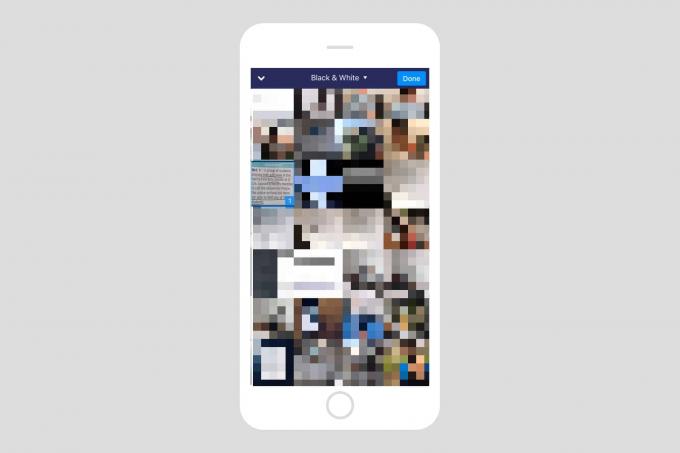
ภาพถ่าย: “Cult of Mac .”
ในการเปลี่ยนภาพหน้าจอเป็นข้อความที่เลือกได้ ค้นหาได้ แก้ไขได้ เราจะใช้แอปสแกนเนอร์ที่ฉันชอบคือ Readdle's สแกนเนอร์โปร. Scanner Pro มักใช้เพื่อสแกนหน้าข้อความจาก โลกแห่งความจริงแต่ยังใช้เปิดรูปภาพจากม้วนฟิล์มได้
วิธี 'สแกน' ภาพหน้าจอจากม้วนฟิล์มของคุณ
ขั้นแรก ให้เปิด Scanner Pro แล้วกดปุ่ม + เพื่อเริ่มการสแกนใหม่ จากนั้นเมื่อช่องมองภาพของกล้องเปิดขึ้น แตะไอคอนรูปเล็ก ๆ ที่ด้านล่างขวาของหน้าจอ เพื่อเปิดคลังรูปภาพของคุณ เลื่อนขึ้นเพื่อค้นหาภาพหน้าจอที่คุณต้องการสแกน แล้วแตะ (หรือภาพเหล่านั้น) เพื่อเลือก เมื่อเสร็จแล้วให้แตะ เสร็จแล้ว. คุณจะเห็นภาพ แต่ตอนนี้มันถูกครอบตัดโดยอัตโนมัติไปยังเส้นขอบใดๆ ที่ Scanner Pro จัดการเพื่อตรวจจับ
หากแอปไม่สามารถเลือกข้อความจากรูปภาพของคุณ หรือหากภาพหน้าจอของคุณมีจำนวนมาก ของอึเพิ่มเติมที่ขอบ (เช่น แถบค้นหาของ Safari และชื่อแท็บทั้งหมด) คุณสามารถ แตะ แก้ไข. จากนั้นแตะ เครื่องมือครอบตัด เพื่อปรับเส้นขอบในส่วนข้อความของคุณ

ภาพถ่าย: “Cult of Mac .”
ตรวจสอบให้แน่ใจว่าคุณได้ภาพที่ครอบตัดแล้วดูดีและเป็นสี่เหลี่ยมจัตุรัส ดังนั้น Scanner Pro จึงสามารถตรวจจับข้อความในภาพถ่ายได้ง่ายขึ้น
แยกข้อความจากภาพหน้าจอ JPEG ด้วย Scanner Pro
 แตะที่นี่เพื่อแสดงเลเยอร์ข้อความที่ซ่อนอยู่
แตะที่นี่เพื่อแสดงเลเยอร์ข้อความที่ซ่อนอยู่
Scanner Pro จะจดจำข้อความโดยอัตโนมัติ สแกนรูปภาพทันทีที่คุณแตะ เสร็จแล้ว. แอพจะสร้าง PDF พร้อมข้อความที่ค้นหาและแก้ไขได้ โดยค่าเริ่มต้น จะแสดงภาพต้นฉบับโดยซ่อนเลเยอร์ข้อความไว้ "ด้านล่าง" หากต้องการแสดงเลเยอร์นี้และตรวจสอบว่างานนั้นทำได้ดีเพียงใด ให้แตะ วงรี … ไอคอนแล้วแตะ แสดงเป็นข้อความ. คุณจะเห็นสิ่งนี้:
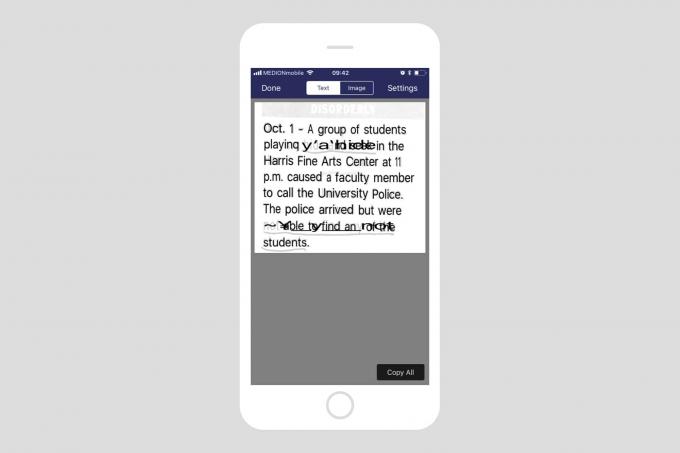
ภาพถ่าย: “Cult of Mac .”
อย่างที่คุณเห็น Scanner Pro สะดุดกับส่วนที่ขีดเส้นใต้ไว้ จำเป็นต้องรู้จักบางสิ่งเป็นข้อความเพื่อให้สามารถแยกและประมวลผลได้ แต่เมื่อพิจารณาว่านี่เป็นภาพถ่ายที่ค่อนข้างแย่ ระเบิดจากนิตยสารกระดาษราคาถูก มันไม่ใช่งานที่ไม่ดี ในการคัดลอกข้อความไปยังคลิปบอร์ดของคุณ เพียงแตะ ปุ่มคัดลอกทั้งหมด.
การสแกนหน้าเว็บ Safari สมบูรณ์แบบ 100%
มาดูกันว่ามันทำงานอย่างไรในสกรีนช็อตของ Safari:

ภาพถ่าย: “Cult of Mac .”
ไม่เลว. การรับรู้ข้อความจริงถูกต้อง 100 เปอร์เซ็นต์
การสแกนภาพหน้าจอนั้นง่าย รวดเร็ว และค่อนข้างแม่นยำ สำหรับการเขียนยาวๆ การสแกนจะพิสูจน์ได้เร็วกว่าการพิมพ์ข้อความอย่างแน่นอน และแม้ว่า Scanner Pro จะทำงานได้ดี หากคุณใช้แอปการสแกนอื่นอยู่แล้ว ให้ตรวจดูว่าแอปสามารถดึงข้อความได้หรือไม่ มันเกือบจะแน่นอน เพียงมองหา “OCR” ในการตั้งค่า และสนุกไปกับการทำงานที่ไม่ต้องถอดเสียงข้อความจากรูปภาพอีกเลย

